 Patrz sekcja Anulowanie drukowania
Patrz sekcja Anulowanie drukowania
 |
 |
|
||
 |
||||
Zacięcia papieru
Usuwanie zaciętego papieru z modułu skanera
 |
 |
Jeśli na ekranie LCD drukarki znajduje się monit o naciśnięcie przycisku OK, naciśnij przycisk OK na drukarce.
Jeśli na ekranie LCD drukarki znajduje się monit o wyłączenie drukarki, naciśnij przycisk  On, aby wyłączyć drukarkę, a następnie wykonaj poniższe kroki. On, aby wyłączyć drukarkę, a następnie wykonaj poniższe kroki. |
 |
Podnieś moduł skanera.
|
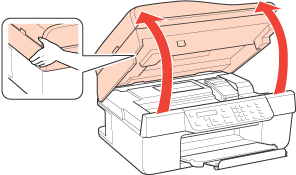
 |
Wyjmij papier ze środka urządzenia, w tym pourywane kawałki.
|
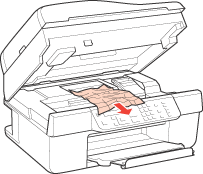
 |
Zamknij moduł skanera.
|
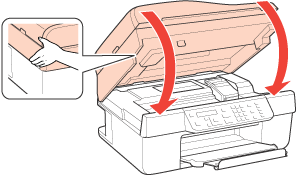
Jeżeli zacięty papier znajduje się w pobliżu tylnego podajnika lub tacy wyjściowej, ostrożnie wyjmij papier.
Usuwanie zaciętego papieru z automatycznego podajnika dokumentów (ADF)
 |
Jeśli wyświetlacz LCD drukarki wskazuje że wystąpiło zacięcie papieru, naciśnij przycisk OK na drukarce.
|
 |
Otwórz pokrywę ADF.
|
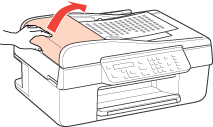
 Przestroga:
Przestroga:|
Przed wyjęciem zaciętego papieru upewnij się, że pokrywa podajnika ADF jest otwarta. Jeśli pokrywa nie zostanie otwarta, drukarka może zostać uszkodzona.
|
 |
Ostrożnie wyjmij zacięty papier.
|
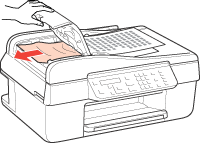
 |
Jeśli na wyświetlaczu LCD drukarki wyświetlane jest pytanie czy papier został usunięty, naciśnij przycisk 1 na drukarce.
|
 |
Zamknij pokrywę ADF.
|
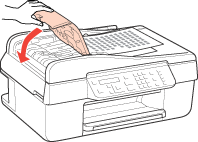
Zapobieganie zacięciom papieru
Jeśli papier często się zacina, upewnij się, że:
Papier jest gładki oraz nie jest pozawijany ani pofałdowany.
Używasz papieru o wysokiej jakości.
Papier załadowano do tylnego podajnika stroną przeznaczoną do drukowania skierowaną do góry.
Stos papieru przekartkowano przed załadowaniem.
Papier nie jest załadowany powyżej znaku strzałki  na lewej prowadnicy krawędzi.
na lewej prowadnicy krawędzi.
 na lewej prowadnicy krawędzi.
na lewej prowadnicy krawędzi.Liczba arkuszy w stosie papieru nie przekracza limitu określonego dla tego papieru.
 Patrz Pojemności specjalnych nośników Epson.
Patrz Pojemności specjalnych nośników Epson.
 Patrz Pojemności specjalnych nośników Epson.
Patrz Pojemności specjalnych nośników Epson.